Bạn đang cố tải một ứng dụng từ App Store nhưng gặp thông báo lỗi như “Không thể kết nối với App Store” hoặc ứng dụng không tải xuống? Đây là vấn đề phổ biến mà nhiều người dùng iPhone gặp phải.
Đừng lo lắng! Với hơn 10 năm kinh nghiệm sửa chữa thiết bị Apple, TechCare sẽ hướng dẫn bạn cách khắc phục lỗi này một cách an toàn và hiệu quả. Từ những lỗi đơn giản như mất kết nối Wi-Fi đến các vấn đề phức tạp hơn như xung đột phần mềm, bài viết này sẽ cung cấp các giải pháp chi tiết theo từng bước.
Nguyên nhân gặp lỗi không kết nối và không thể tải ứng dụng trên App Store
Người dùng thường gặp các lỗi sau khi cố gắng tải ứng dụng từ App Store:
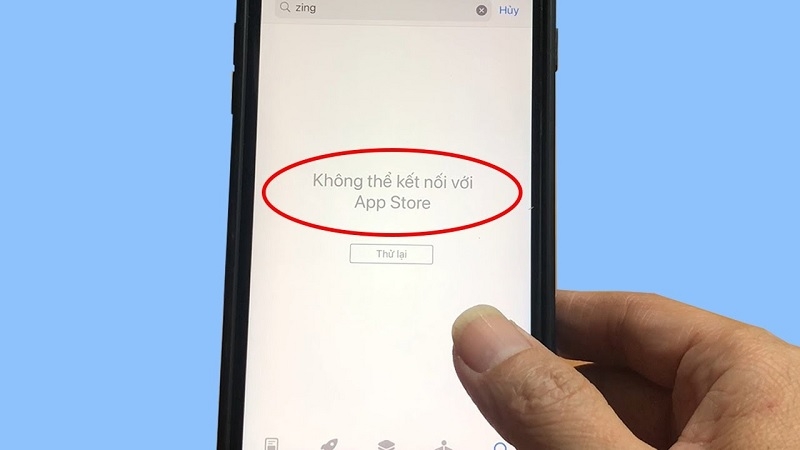
- Thông báo “Không thể kết nối với App Store”.
- Ứng dụng tải về nhưng bị treo ở trạng thái “Đang chờ” hoặc “Đang tải”.
- App Store không hiển thị nội dung hoặc tải rất chậm.
Những lỗi này có thể làm gián đoạn trải nghiệm sử dụng iPhone, đặc biệt khi bạn cần cài đặt ứng dụng quan trọng.
Dựa trên kinh nghiệm xử lý hàng ngàn ca sửa chữa tại TechCare, dưới đây là các nguyên nhân phổ biến:
- Mất kết nối mạng: Wi-Fi hoặc dữ liệu di động không ổn định.
- Cài đặt DNS không chính xác: Xung đột DNS có thể ngăn thiết bị truy cập vào máy chủ Apple.
- Tài khoản Apple ID gặp sự cố: Lỗi đăng nhập hoặc hạn chế tài khoản.
- Bộ nhớ đầy: Thiếu dung lượng lưu trữ trên iPhone.
- Lỗi phần mềm: Cập nhật iOS không hoàn tất hoặc xung đột ứng dụng.
- Sự cố máy chủ App Store: Máy chủ Apple tạm thời gián đoạn (hiếm gặp).
- Cấu hình VPN hoặc proxy: Gây cản trở kết nối với App Store.
Cách khắc phục lỗi không kết nối và không thể tải ứng dụng trên App Store
Dưới đây là các cách khắc phục lỗi không kết nối và không thể tải ứng dụng trên App Store từ đơn giản đến phức tạp. Tuy nhiên, bạn hãy nhớ luôn sao lưu dữ liệu trước khi thực hiện các bước như khôi phục cài đặt hoặc cập nhật phần mềm để tránh mất dữ liệu quan trọng.
Kiểm tra kết nối mạng
Kiểm tra Wi-Fi: Đảm bảo iPhone đã kết nối với Wi-Fi ổn định. Truy cập Cài đặt -> Wi-Fi và kiểm tra biểu tượng Wi-Fi có hiển thị không. Nếu không, thử quên mạng và kết nối lại.
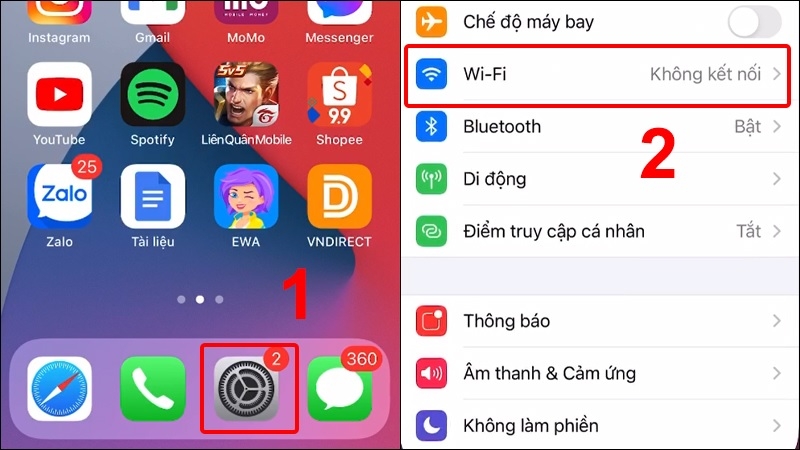
Chuyển sang dữ liệu di động: Tắt Wi-Fi và bật dữ liệu di động trong Cài đặt -> Di động. Lưu ý: Một số ứng dụng lớn yêu cầu Wi-Fi để tải.
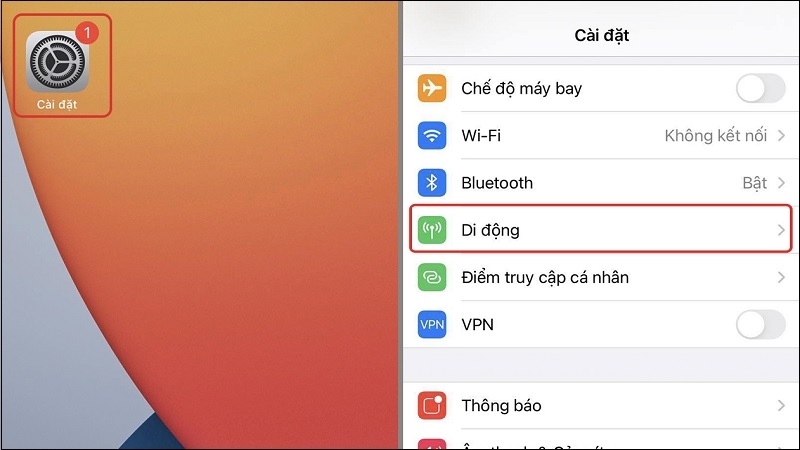

Khởi động lại router: Nếu sử dụng Wi-Fi, hãy khởi động lại router bằng cách rút nguồn trong 30 giây.

Mẹo: Để kiểm tra tốc độ mạng, truy cập Speedtest.net trên trình duyệt Safari.
Kiểm tra dung lượng bộ nhớ để khắc phục lỗi không kết nối và không thể tải ứng dụng trên App Store
Vào Cài đặt -> Cài đặt chung -> Dung lượng iPhone để kiểm tra dung lượng trống.
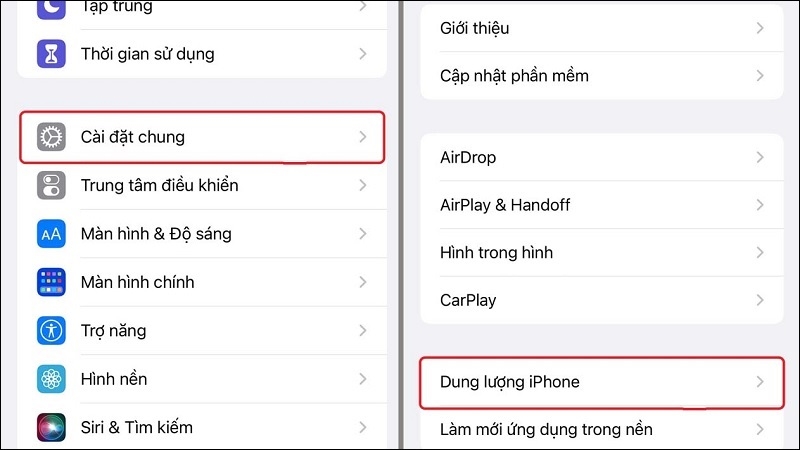

Nếu bộ nhớ gần đầy, xóa các ứng dụng không cần thiết hoặc chuyển ảnh, video sang iCloud.
Cảnh báo: Không xóa dữ liệu quan trọng mà chưa sao lưu.
Đăng xuất và đăng nhập lại Apple ID
Mở Cài đặt -> chọn tiếp vào [Tên của bạn] -> sau đó chọn vào Đăng xuất.

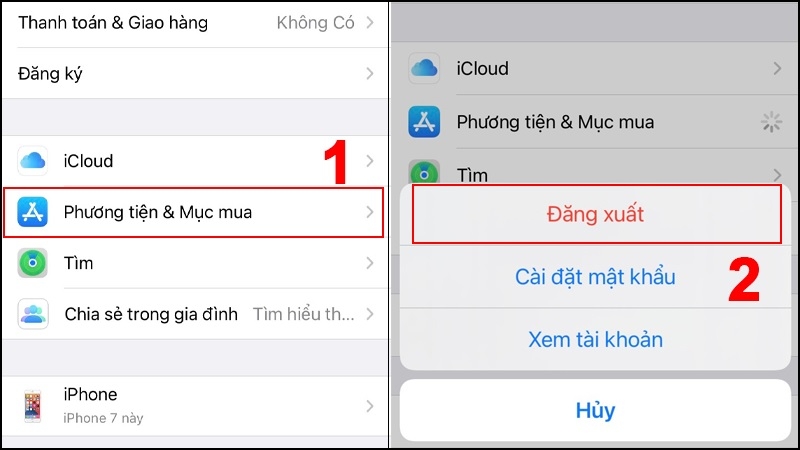
Đăng nhập lại bằng Apple ID của bạn và thử tải ứng dụng.
Nếu quên mật khẩu, sử dụng tùy chọn “Quên mật khẩu” tại iforgot.apple.com.
Kiểm tra trạng thái máy chủ App Store
Truy cập Trang trạng thái hệ thống Apple để kiểm tra xem App Store có đang bảo trì không.
Nếu máy chủ gặp sự cố, hãy chờ vài giờ trước khi thử lại.
Cập nhật iOS để sửa lỗi không kết nối và không thể tải ứng dụng trên App Store
Lỗi phần mềm có thể được khắc phục bằng cách cập nhật iOS mới nhất.
Vào Cài đặt -> Cài đặt chung -> Cập nhật phần mềm. Nếu có bản cập nhật, tải và cài đặt.
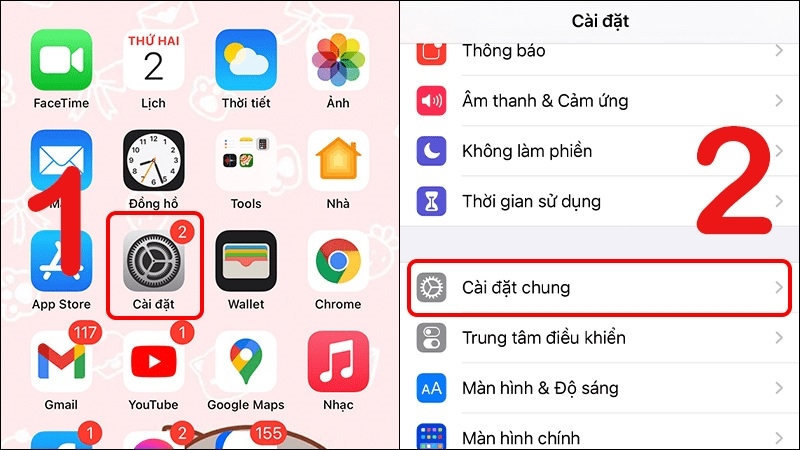
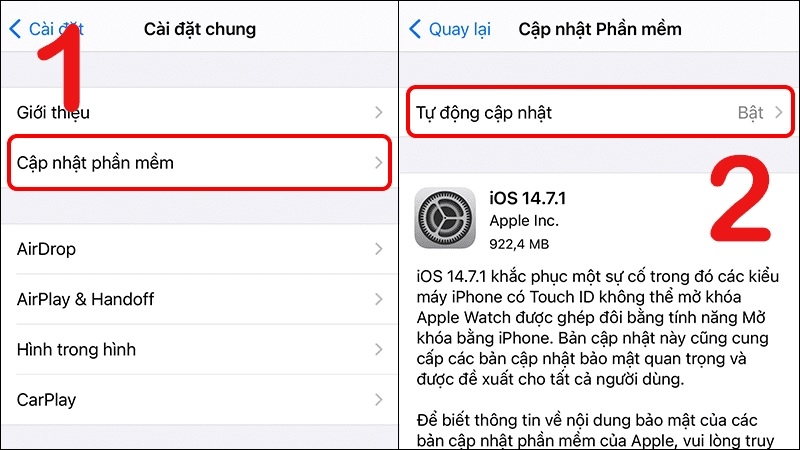
Cảnh báo: Đảm bảo iPhone có ít nhất 50% pin và kết nối Wi-Fi ổn định.
Khắc phục lỗi không kết nối và không thể tải ứng dụng trên App Store bằng cách đặt lại cài đặt mạng
Xung đột DNS hoặc cấu hình mạng có thể gây ra lỗi. Vào Cài đặt -> sau đó chọn vào Cài đặt chung -> chọn tiếp Đặt lại -> nhấn vào Đặt lại cài đặt mạng.
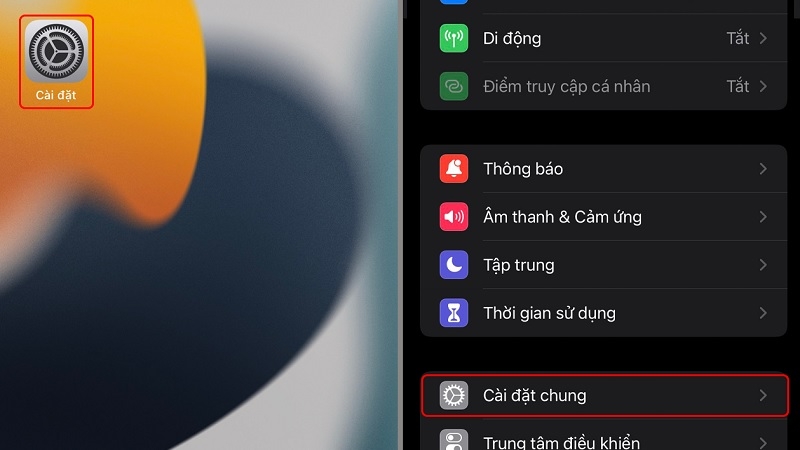
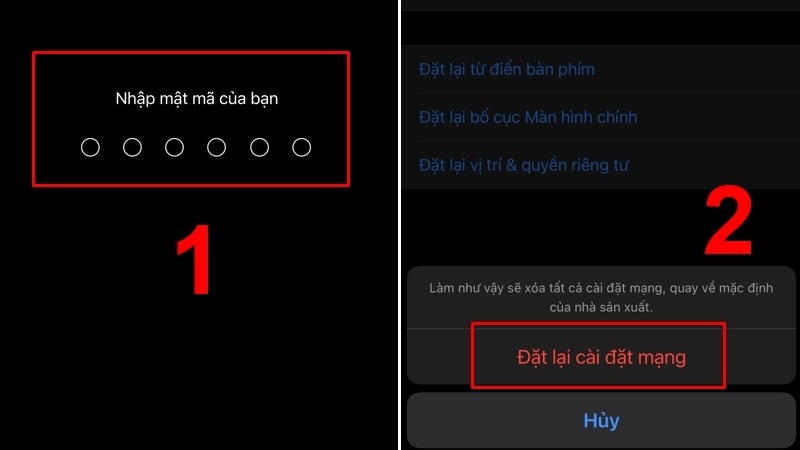
Lưu ý: Thao tác này sẽ xóa tất cả mật khẩu Wi-Fi đã lưu.
Cảnh báo an toàn
Sao lưu dữ liệu: Luôn sử dụng iCloud hoặc iTunes để sao lưu trước khi thực hiện các bước như cập nhật iOS hoặc khôi phục cài đặt gốc.
Tránh can thiệp phần cứng: Không tháo rời iPhone để kiểm tra phần cứng trừ khi bạn là kỹ thuật viên chuyên nghiệp.
Cẩn thận với các ứng dụng không rõ nguồn gốc: Một số ứng dụng bên thứ ba có thể gây xung đột với App Store.
FAQ - Câu Hỏi Thường Gặp
Q: Tại sao iPhone của tôi không kết nối được với App Store?
A: Nguyên nhân có thể do mất kết nối mạng, xung đột DNS, hoặc lỗi Apple ID. Hãy thử kiểm tra Wi-Fi, đăng xuất Apple ID, hoặc đặt lại cài đặt mạng.
Q: Làm thế nào để biết App Store đang bảo trì?
A: Truy cập Trang trạng thái hệ thống Apple để kiểm tra.
Q: Có nên khôi phục cài đặt gốc để sửa lỗi App Store?
A: Đây là giải pháp cuối cùng. Hãy sao lưu dữ liệu trước khi thực hiện để tránh mất thông tin quan trọng.
Q: Làm sao để tối ưu Wi-Fi cho App Store?
A: Đảm bảo tốc độ mạng ổn định, sử dụng DNS công cộng như Google (8.8.8.8) hoặc Cloudflare (1.1.1.1). Xem thêm hướng dẫn tối ưu Wi-Fi.
Mẹo phòng ngừa lỗi trong tương lai
- Cập nhật iOS thường xuyên để tránh lỗi phần mềm.
- Sử dụng Wi-Fi ổn định và tránh VPN không rõ nguồn gốc.
- Định kỳ kiểm tra dung lượng bộ nhớ và xóa dữ liệu không cần thiết.
- Sử dụng mật khẩu Apple ID mạnh và bảo mật tài khoản.
Liên hệ TechCare nếu cần hỗ trợ
Nếu bạn đã thử tất cả các bước trên mà vẫn không khắc phục được lỗi, hãy liên hệ TechCare – trung tâm sửa chữa iPhone uy tín với đội ngũ kỹ thuật viên giàu kinh nghiệm. Chúng tôi đã xử lý thành công hàng ngàn trường hợp lỗi App Store, từ phần mềm đến phần cứng, đảm bảo thiết bị của bạn hoạt động mượt mà trở lại.



















